Ikke forstyrr lar deg unngå forstyrrende varsler når du trenger å holde fokus. Det er som standard satt til å aktivere automatisk når du dupliserer skjermen, spiller et spill eller bruker en app i fullskjermmodus. Du kan kontrollere noen av eller alle disse, i tillegg til å bestemme hvilke nivåvarsler som skal undertrykkes.
-
Velg Start > Innstillinger > System > Varsler .
-
Hvis du vil aktivere Ikke forstyrr, velger du På.
-
Du kan også aktivere ikke forstyrr automatisk. I Aktiver ikke forstyrr automatisk velger du bestemte tidspunkt for å slå den på eller bestemte betingelser når du vil at den skal slås på.
-
Når ikke forstyrr er aktivert, endres varslingssenterikonet og skjuler eventuelle innkommende varsler.
Fokusassistent (også kalt stille timer i tidligere versjoner av Windows 10) lar deg unngå distraherende varsler når du trenger å holde fokus. Det er som standard satt til å aktivere automatisk når du dupliserer skjermen, spiller et spill eller bruker en app i fullskjermmodus. Du kan kontrollere noen av eller alle disse, i tillegg til å bestemme hvilke nivåvarsler som skal undertrykkes.
-
Velg Start > Innstillinger > System > Fokusassistent eller skriv inn Fokusassistent i søkeboksen på oppgavelinjen og velg deretter Innstillinger for Fokusassistent fra listen over resultater.
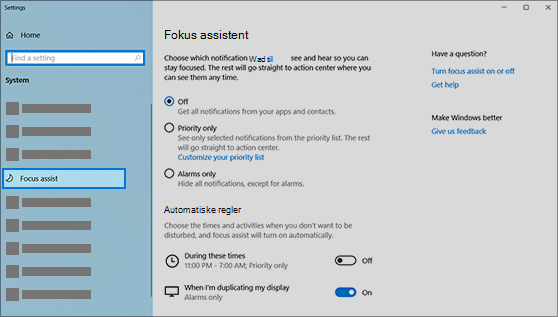
-
Hvis du vil angi gjeldende tilstand for Fokusassistent, velger du Av (motta alle varsler), Bare prioritet (bare se varslinger fra en liste du kan tilpasse slik du vil), eller Bare alarmer (skjul alt bortsett fra alarmer).
-
Under Automatiske regler kan du bestemme betingelsene som gjør at Fokusassistent aktiveres automatisk. Velg elementet for å aktivere eller deaktivere denne betingelsen, og for å finne tidspunktet eller fokusassistentnivået som betingelsen aktiverer, eller bare velg bryteren som en snarvei for å aktivere eller deaktivere en betingelse. (Hvis du vil deaktivere Fokusassistent fullstendig, kan du deaktivere alle disse.)
-
Velg Vis meg et sammendrag av hva jeg gikk glipp av mens fokusassistent var aktivert for å få en varsling når du avslutter fokusassistent om hva som ble omadressert til handlingssenteret. Fjern merket for dette for å deaktivere denne varslingen.
-
Når fokusassistent aktiveres automatisk, vises det som standard en varsling i handlingssenteret som forklarer at fokusassistent er aktivert og undertrykker varsler. Hvis du foretrekker ikke å se denne meldingen, klikker du på Endre fokusassistent-knappen i varslingen og fjerner merket for Vis et varsel i handlingssenteret når fokusassistent aktiveres automatisk på Innstillinger-siden som starter.










